Google App-ის ბატარეის ამოწურვის გამოსწორების ტოპ 6 გზა Android-ზე
Miscellanea / / March 29, 2022
Google სერვისები ყველა Android ტელეფონის განუყოფელი ნაწილია. ყველაფერი მოითხოვს Google ანგარიშს Play Store-დან Gmail-ში შესაბამისი სერვისების გამოსაყენებლად. თუმცა, Google-ის იგივე სერვისები ზედმეტად ბევრ ბატარეის წვენს მოიხმარენ, როცა თქვენ მესამე მხარის აპებზე ფოკუსირდებით.

საკმაოდ ხშირია Google-ის გარკვეული სერვისების ნახვა, რომლებიც ანდროიდის ბატარეას აცლიან. მოსწონს Google Play Services იწვევს ბატარეის დაცლას, შესაძლოა Google აპმა ასევე გამოიწვიოს ბატარეის დაცლა Android-ზე. ეს უფრო გავრცელებულია Samsung Galaxy ტელეფონებზე. მაგრამ მიდრეკილია სხვა ბრენდების Android ტელეფონებზეც.
აქ არის 6 ეფექტური გადაწყვეტა Google აპლიკაციის ბატარეის ამოწურვის გამოსასწორებლად თქვენს Android ტელეფონზე.
1. Google აპლიკაციის ქეშის გასუფთავება
ეს არის მარტივი გამოსავალი, რომელიც შეგიძლიათ სცადოთ ბატარეის გადინების კონტროლის უფრო მკაცრ მეთოდებზე გადასვლამდე. რა თქმა უნდა, ქეშის გასუფთავება არ იმოქმედებს თქვენი შესვლის მონაცემებზე და სხვა პარამეტრებზე. ის განსხვავდება ვიდრე აპლიკაციების მონაცემების გასუფთავება
. ამ სახელმძღვანელოსთვის ჩვენ გადავიღეთ ეკრანის ანაბეჭდები უახლესი Samsung Galaxy S22 Ultra-დან და თქვენი ტელეფონის პარამეტრები შეიძლება გამოჩნდეს სხვა სახელისა და მენიუს ქვეშ.Ნაბიჯი 1: გახსენით პარამეტრების აპი თქვენს Android ტელეფონზე და გადადით აპების განყოფილებაში.

ნაბიჯი 2: გადაახვიეთ აპების სიაში და შეეხეთ Google-ს.

ნაბიჯი 3: შეეხეთ შენახვის პარამეტრს.
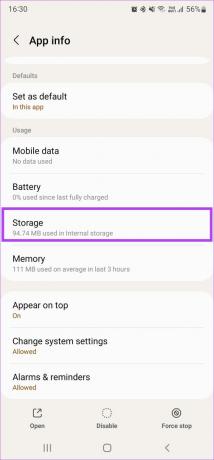
ნაბიჯი 4: აირჩიეთ ქეშის გასუფთავება ქვედა მარცხენა კუთხეში.
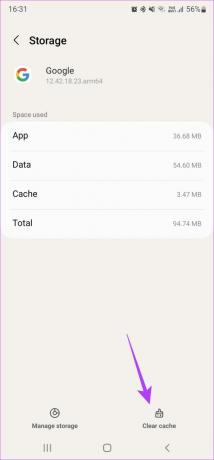
2. თავიდან აიცილეთ ფონური მონაცემების გამოყენება
თუ Google აპი განაგრძობს Wi-Fi-ს ან მობილური ინტერნეტის ფონზე მოხმარებას, ამან შეიძლება გამოიწვიოს თქვენი ბატარეის სწრაფად დაცლა. აი, როგორ შეგიძლიათ გამორთოთ აპლიკაციის ფონური მონაცემების გამოყენება.
Ნაბიჯი 1: გადადით პარამეტრების აპში თქვენს Android ტელეფონზე და გადადით აპების განყოფილებაში.

ნაბიჯი 2: გადაახვიეთ აპების სიაში და შეეხეთ Google-ს.

ნაბიჯი 3: შეეხეთ მობილური მონაცემებს.
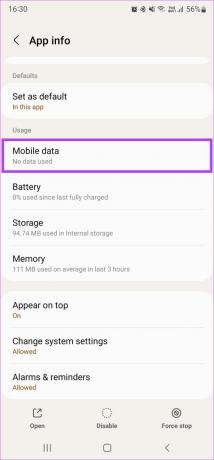
ნაბიჯი 4: გამორთეთ გადამრთველი გვერდის გვერდის ნებადართული მონაცემთა გამოყენების ფონზე.
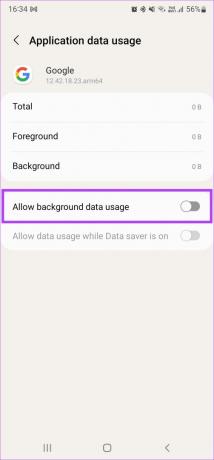
3. შეზღუდეთ ბატარეის გამოყენება
ნაგულისხმევად, ბატარეის ოპტიმიზაციის პარამეტრი გამორთულია Google აპისთვის. ეს ნიშნავს, რომ აპს შეუძლია იმუშაოს ფონზე და ასევე მოიხმაროს მონაცემები. აპის ბატარეის გამოყენების ოპტიმიზაცია დაგეხმარებათ დაზოგოთ დამატებითი ბატარეის წვენი და რესურსები.
Ნაბიჯი 1: გაუშვით პარამეტრების აპი თქვენს Android-ზე და გადადით აპების განყოფილებაში.

ნაბიჯი 2: გადაახვიეთ აპების სიაში და შეეხეთ Google-ს.

ნაბიჯი 3: შეეხეთ ბატარეას.
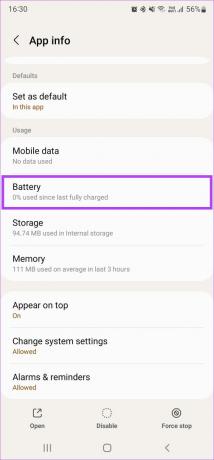
ნაბიჯი 4: აირჩიეთ შეზღუდული ვარიანტი.
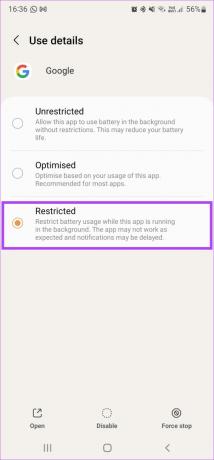
4. შეცვალეთ მდებარეობების წვდომა აპის გამოყენებისას
მდებარეობაზე მუდმივმა წვდომამ დიდი ხნის განმავლობაში შეიძლება სწრაფად დაასვენოს თქვენი ბატარეა. ამიტომ უმჯობესია Google აპს დაუშვათ თქვენს მდებარეობაზე წვდომა მხოლოდ მაშინ, როცა ის გამოიყენება.
Ნაბიჯი 1: Android-ზე პარამეტრების აპის გახსნის შემდეგ გადადით აპების განყოფილებაში.

ნაბიჯი 2: გადაახვიეთ აპების სიაში და შეეხეთ Google-ს.

ნაბიჯი 3: შეეხეთ ნებართვებს.

ნაბიჯი 4: აირჩიეთ მდებარეობა.
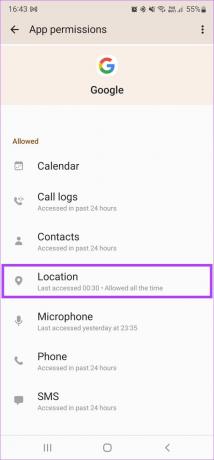
ნაბიჯი 5: შეცვალეთ პარამეტრი „დაშვება მხოლოდ აპის გამოყენებისას“.
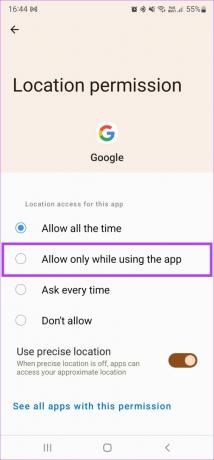
ნაბიჯი 6: მოთხოვნაში აირჩიეთ „არ დაუშვას მაინც.
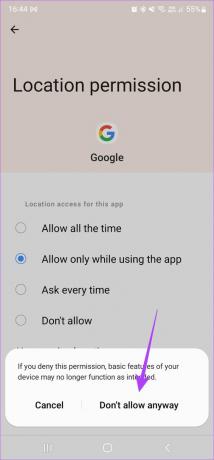
5. გამორთეთ ფიზიკური აქტივობა და ახლომდებარე მოწყობილობების ნებართვები
Google აპს შეუძლია აღმოაჩინოს ფიზიკური აქტივობა და შეასრულოს მასთან დაკავშირებული გარკვეული ფუნქციები. მას ასევე შეუძლია ახლომდებარე მოწყობილობების სკანირება ფონზე. ეს ორი აქტივობა აცლის ბატარეას მთელი დღის განმავლობაში. ამის თავიდან აცილება შეგიძლიათ ამ ორ პარამეტრზე ნებართვების გამორთვით.
Ნაბიჯი 1: Android-ზე პარამეტრების აპის გაშვების შემდეგ, შეეხეთ აპების განყოფილებას.

ნაბიჯი 2: გადაახვიეთ აპების სიაში და შეეხეთ Google-ს.

ნაბიჯი 3: შეეხეთ ნებართვებს.

ნაბიჯი 4: აირჩიეთ ფიზიკური აქტივობა.
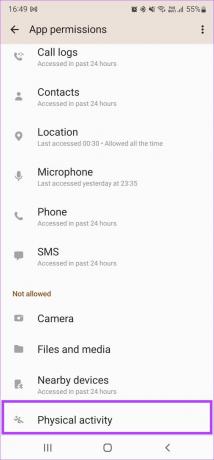
ნაბიჯი 5: შეცვალეთ მონიშვნა არ დაუშვას.
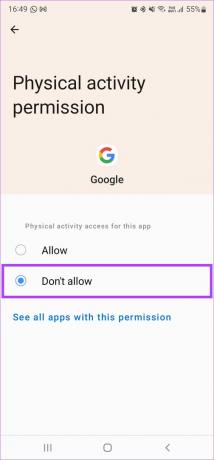
ნაბიჯი 6: დაბრუნდით და შეეხეთ ახლომდებარე მოწყობილობებს.
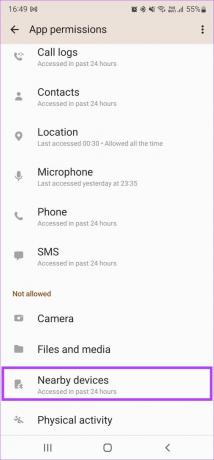
ნაბიჯი 7: ასევე აირჩიეთ „არ დაუშვას აქ“.
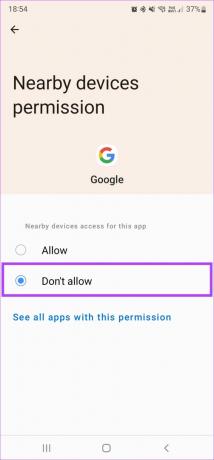
6. Google აპის განახლების დეინსტალაცია
ვინაიდან Google აპი არის სისტემური აპი, თქვენ არ შეგიძლიათ მისი სრულად დეინსტალაცია. თუმცა, თქვენ შეგიძლიათ წაშალოთ აპლიკაციის განახლება და აღადგინოთ იგი თავდაპირველ ვერსიაზე. იდეალურ შემთხვევაში, ეს უნდა იყოს უკანასკნელი საშუალება, თუ არცერთი ზემოაღნიშნული გამოსავალი არ მუშაობს.
გაითვალისწინეთ, რომ როგორც კი ამას გააკეთებთ, მოგიწევთ ხელახლა დააყენოთ Google ასისტენტი და შესაძლოა მოგიწიოთ ხელახლა შეიყვანოთ პაროლი თქვენს Google ანგარიშში ზოგიერთ აპში.
Ნაბიჯი 1: გაუშვით პარამეტრების აპი Android-ზე და შეეხეთ აპების განყოფილებას.

ნაბიჯი 2: გადაახვიეთ აპების სიაში და შეეხეთ Google-ს.

ნაბიჯი 3: შეეხეთ განახლებების დეინსტალაციას. დაელოდეთ დეინსტალაციის პროცესის დასრულებას.
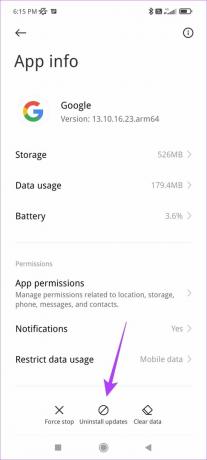
ნაბიჯი 4: გახსენით Play Store აპი თქვენს ტელეფონზე და ისევ ჩამოტვირთეთ Google აპი.
ჩამოტვირთეთ Google აპი
ნაბიჯი 5: გახსენით სამი წერტილიანი მენიუ ზედა მარჯვენა კუთხეში.
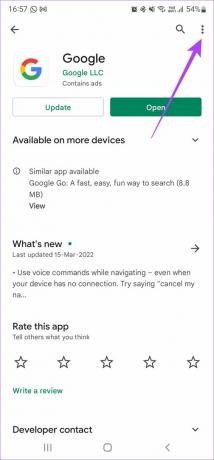
ნაბიჯი 6: გააუქმეთ ჩამრთველი ავტომატური განახლების ჩართვა.
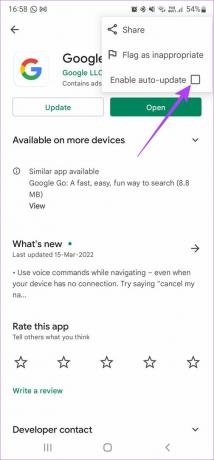
ამან იდეალურად უნდა გაასწოროს Google აპლიკაციის ბატარეის სრულად დაცლა. დარწმუნდით, რომ არ განაახლებთ Google აპს Play Store-დან, წინააღმდეგ შემთხვევაში, არსებობს შანსი, რომ პრობლემა დაბრუნდეს.
აღარ არის ბატარეის დაცლა
ზემოთ ნახსენები გადაწყვეტილებების შესრულების შემდეგ, გამოიყენეთ თქვენი ტელეფონი ისე, როგორც ადრე და თქვენს Android ტელეფონს არ დაემუქრება ბატარეის ზედმეტი დაცლა Google აპიდან. ამის თქმით, გააგრძელეთ ბატარეის მოხმარების მონიტორინგი მომდევნო რამდენიმე დღის განმავლობაში, რათა დაინახოთ განსხვავება ისე, რომ Google აპი არ მოიხმარს ბატარეას ფონზე.
ბოლოს განახლდა 2022 წლის 24 მარტს
ზემოთ მოყვანილი სტატია შეიძლება შეიცავდეს შვილობილი ბმულებს, რომლებიც დაგეხმარებათ Guiding Tech-ის მხარდაჭერაში. თუმცა, ეს არ იმოქმედებს ჩვენს სარედაქციო მთლიანობაზე. შინაარსი რჩება მიუკერძოებელი და ავთენტური.



